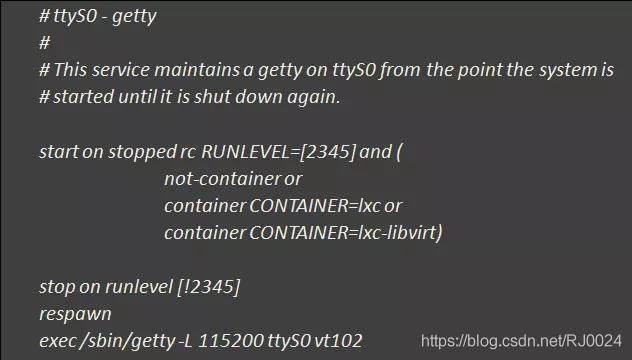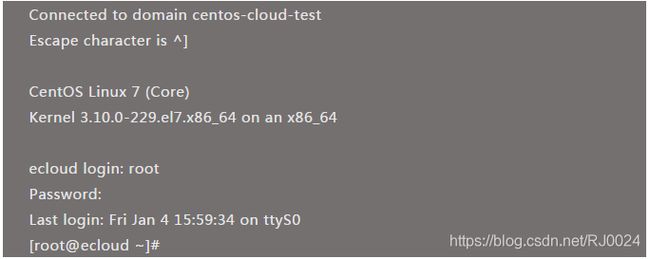玩转KVM:一招打开vm的console口
前言
上篇(《玩转KVM:了解网卡软中断RPS》)简单了解了网卡中断如何提高虚拟机性能,同时也总结了这个技术的优缺点。下面讲一招打开vm的console口,让你轻轻松松管理vm。
什么是console口
console口:console接口是用来配置交换机的,所以只有网管型交换机才有。而且还要注意,并不是所有网管型交换机都有,那是因为交换机的配置方法有多种,如通过Telnet命令行方式、Web方式、TFTP方式等。而在PC上,它又是另外一个名字。
Serial口:PC上的串口一般是ttyS,板子上Linux的串口一般叫做ttySAC,PC上的串口,默认格式是ttySX,通常是使用USB外插串口卡实现的。在linux下,一般ttyS0对应com1口,ttyS1对应com2口。
一招打开vm的console
常规情况下,安装完 KVM之后,可能都会通过 VNC 连接到 KVM 虚拟机里面去设置相应的 IP 等信息。但是这样子,一方面可能会因为打开过多的端口造成安全问题,另一方面也不是会便捷。针对此种情况,我们可以使用 KVM 为我们提供的 console 接口功能,它可以采用字符界面进行linux 虚拟机控制台连接。这样子,及时 KVM 虚拟机没有 IP 地址,又或者 KVM 虚拟机出现了问题通过 IP 连接不进去了,都可以很便捷的快速进入到 KVM 虚拟机里面去排查问题。
PS:windows还不支持哦。
CentOS6
1.修改grub.conf 文件通过为内核传递参数console=ttyS0,来让内核把输出定向至 ttyS0。
[root@test01-kvm-jz /root] # vim /etc/grub.conf
2.修改/etc/inittab文件通过在 inittab 里加一个 ttyS0 ,来使得系统启动时能够生成一个 ttyS0来接收来自内核的数据。
[root@test01-kvm-jz /root] # echo"S0:12345:respawn:/sbin/agetty ttyS0 115200" >> /etc/inittab
[root@test01-kvm-jz /root] # tail -1 /etc/inittab S0:12345:respawn:/sbin/agettyttyS0 115200
3.修改 /etc/securetty 文件,由于/etc/securetty 文件允许你规定 root 用户可以从哪个 TTY 设备登录,因此我们需要添加ttyS0 的安全许可,即将 ttyS0 添加至该文件,来允许我们的 root 用户登录。
[root@test01-kvm-jz /root] # echo "ttyS0" >>/etc/securetty
4.重启 KVM 虚拟机
[root@test01-kvm-jz /root] # reboot
Ubuntu14
1.添加serial任务文件
[root@test01-kvm-jz /root] vi /etc/init/ttyS0.conf
2.添加到rc.local
[root@test01-kvm-jz /root] root@ecloud:~# which start
/sbin/start
[root@test01-kvm-jz /root] echo “/sbin/start ttyS0”>>/etc/rc.local
3.重启kvm虚拟机
[root@test01-kvm-jz /root] # reboot
CentOS7/Ubuntu16
1.启动serial服务
[root@test01-kvm-jz /root] # systemctl start serial-getty@ttyS0
[root@test01-kvm-jz /root] # systemctl enable serial-getty@ttyS0
2.重启kvm虚拟机
[root@test01-kvm-jz /root] # reboot
怎么使用console管理VM
步骤很简单:
1.root@ubuntu:~# virsh list
查到vm的domid
2.使用virsh console 登录vm
root@ubuntu:~#virsh console 50
这样就可以看到控制台了。我们输入账号密码就可以登录控制台了。
文章来自公众号:睿江云计算
睿江云官网链接:https://www.eflycloud.com/home?from=RJ0024